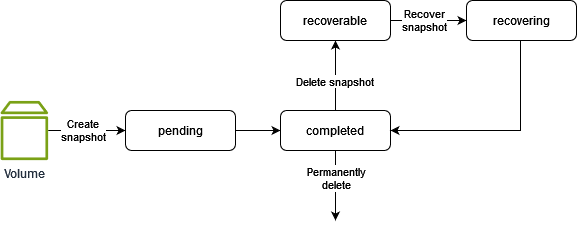Les traductions sont fournies par des outils de traduction automatique. En cas de conflit entre le contenu d'une traduction et celui de la version originale en anglais, la version anglaise prévaudra.
Afficher les informations relatives aux EBS instantanés Amazon
Vous pouvez afficher des informations détaillées sur vos instantanés à l’aide de l’une des méthodes suivantes.
- Console
-
Pour afficher des informations sur un instantané à l’aide de la console
Ouvrez la EC2 console Amazon à l'adresse https://console.aws.amazon.com/ec2/.
-
Dans le panneau de navigation, choisissez Snapshots.
-
Pour afficher uniquement les instantanés que vous possédez, dans le coin supérieur gauche de l’écran, choisissez Owned by me (M’appartenant). Vous pouvez également filtrer la liste des instantanés en utilisant des identifications et d’autres attributs d’instantanés. Dans le champ Filter (Filtrer), sélectionnez le champ attribut, puis sélectionnez ou saisissez la valeur de l’attribut. Par exemple, pour afficher uniquement des instantanés chiffrés, sélectionnez Encryption (Chiffrement), puis saisissez true.
-
Pour afficher des informations supplémentaires sur un instantané spécifique, choisissez son ID dans la liste.
- AWS CLI
-
Pour afficher les informations relatives aux instantanés à l'aide du AWS CLI
Utilisez la commande describe-snapshots.
Exemple 1 : filtre basé sur les balises
La commande suivante décrit les instantanés avec la balise Stack=production.
aws ec2 describe-snapshots --filters Name=tag:Stack,Values=production
Exemple 2 : filtre basé sur le volume
La commande suivante décrit les instantanés créés à partir du volume spécifié.
aws ec2 describe-snapshots --filters Name=volume-id,Values=vol-049df61146c4d7901
Exemple 3 : filtre basé sur l’ancienneté des instantanés
Avec le AWS CLI, vous pouvez filtrer JMESPath les résultats à l'aide d'expressions. Par exemple, la commande suivante affiche tous IDs les instantanés créés par votre AWS compte (représentés par 123456789012) avant la date spécifiée (représentée par 2020-03-31). Si vous ne spécifiez pas le propriétaire, les résultats incluent tous les instantanés publics.
aws ec2 describe-snapshots --filters Name=owner-id,Values=123456789012 --query "Snapshots[?(StartTime<='2020-03-31')].[SnapshotId]" --output text
La commande suivante affiche tous IDs les instantanés créés dans la plage de dates spécifiée.
aws ec2 describe-snapshots --filters Name=owner-id,Values=123456789012 --query "Snapshots[?(StartTime>='2019-01-01') && (StartTime<='2019-12-31')].[SnapshotId]" --output text
- Tools for Windows PowerShell
-
Pour afficher les informations relatives aux instantanés à l'aide des Outils pour Windows PowerShell
Utilisez la Get-EC2Snapshotcommande.
PS C:\> Get-EC2Snapshot -SnapshotId snapshot_id
États des instantanés
Un EBS instantané Amazon passe par différents états entre le moment où il est créé et celui où il est définitivement supprimé.
L'illustration suivante montre les transitions entre les états des instantanés. Lorsque vous créez un instantané, celui-ci passe à l'pendingétat. Une fois que le cliché est prêt à être utilisé, il passe à l'completedétat. Lorsque vous avez décidé que vous n'avez plus besoin d'un instantané, vous pouvez le supprimer. Si vous supprimez un instantané qui correspond à une règle de conservation de la corbeille, il est conservé dans la corbeille et il passe à l'recoverableétat. Si vous récupérez un instantané depuis la corbeille, il passe à l'recoveringétat puis à l'completedétat. Dans le cas contraire, il est définitivement supprimé.
Le tableau suivant récapitule les états des instantanés.
| État |
Description |
pending |
Le processus de création d'un instantané est toujours en cours. Un instantané ne peut pas être utilisé tant qu'il est dans pending cet état.
|
completed |
Le processus de création d'un instantané est terminé et le cliché est prêt à être utilisé. |
recoverable |
L'instantané se trouve actuellement dans la corbeille. Pour utiliser l'instantané, vous devez d'abord le récupérer depuis la corbeille. |
recovering |
L'instantané est en cours de restauration depuis la corbeille. Une fois l'instantané restauré, il passe à l'completedétat initial et est prêt à être utilisé. |
error |
Le processus de création d'un instantané a échoué. Un instantané ne peut pas être utilisé s'il est dans error cet état. |